- ผู้เขียน Abigail Brown [email protected].
- Public 2024-01-15 11:29.
- แก้ไขล่าสุด 2025-01-24 12:26.
คุณอาจต้องรู้ว่าภายในคอมพิวเตอร์ของคุณทำงานอย่างไรเมื่ออัปเกรดหรือเปลี่ยนฮาร์ดแวร์ ติดตั้งอุปกรณ์ใหม่ หรือเพียงเพราะความอยากรู้
ในเคส
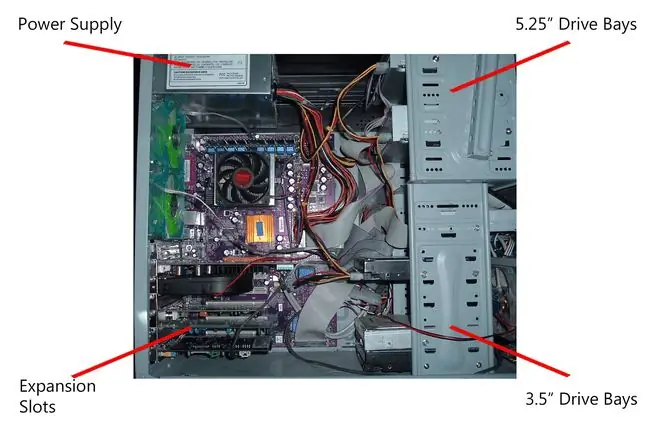
ทำความเข้าใจว่าส่วนประกอบต่างๆ ของคอมพิวเตอร์เชื่อมต่อกันภายในพีซีของคุณอย่างไร โดยเริ่มจากเคสซึ่งมีส่วนประกอบส่วนใหญ่อยู่จริง
- พาวเวอร์ซัพพลาย: พาวเวอร์ซัพพลายเชื่อมต่อกับอุปกรณ์เกือบทั้งหมดในพีซีเพื่อจ่ายไฟ มันอยู่ที่ด้านหลังของเคส
- Drive Bays: ช่องใส่ไดรฟ์ขนาด 5.25" และ 3.5" เป็นที่เก็บอุปกรณ์จัดเก็บข้อมูลหลายประเภทที่คอมพิวเตอร์อาจมี
- ช่องต่อขยาย: ช่องต่อขยายที่ด้านหลังของเคสถูกตัดออกเป็นพิเศษเพื่อให้อุปกรณ์ต่อพ่วงที่เชื่อมต่อกับเมนบอร์ดสามารถขยายจากเคสเพื่อเชื่อมต่อกับอุปกรณ์ภายนอกได้ง่ายเช่น เช่นเครื่องพิมพ์ จอภาพ และอุปกรณ์ภายนอกอื่นๆ
คอมพิวเตอร์บางเครื่อง เช่น พีซีแบบบางและมินิ มีลักษณะแตกต่างจากที่แสดงในตัวอย่างด้านบนและในรายการอื่นๆ ด้านล่าง อย่างไรก็ตาม คอมพิวเตอร์ทุกเครื่องมีส่วนประกอบเหมือนกัน
เมนบอร์ด

เมนบอร์ดติดตั้งอยู่ภายในเคสคอมพิวเตอร์และยึดแน่นด้วยสกรูขนาดเล็กผ่านรูที่เจาะไว้ล่วงหน้า ส่วนประกอบทั้งหมดในคอมพิวเตอร์เชื่อมต่อกับเมนบอร์ดไม่ทางใดก็ทางหนึ่ง
- Expansion Cards: มาเธอร์บอร์ดมักจะมีสล็อตจำนวนหนึ่งสำหรับการ์ดอุปกรณ์ต่อพ่วงภายใน เช่น การ์ดวิดีโอและการ์ดเสียงเพื่อเชื่อมต่อ
- ขั้วต่อที่แผงด้านหลัง: ขั้วต่อที่แผงด้านหลังขยายออกทางด้านหลังของเคสเพื่อเชื่อมต่อกับอุปกรณ์ต่อพ่วงภายนอก
- CPU & ซ็อกเก็ตหน่วยความจำ: CPU และหน่วยความจำเชื่อมต่อโดยตรงกับเมนบอร์ดผ่านช่องเสียบซ็อกเก็ต CPU และช่องเสียบหน่วยความจำ
- Storage Drive Connectors: อุปกรณ์จัดเก็บข้อมูลเชื่อมต่อผ่านสายเคเบิลไปยังเมนบอร์ด มีขั้วต่อพิเศษสำหรับฟลอปปีไดรฟ์ ออปติคัลไดรฟ์ และฮาร์ดไดรฟ์
ซีพียูและหน่วยความจำ
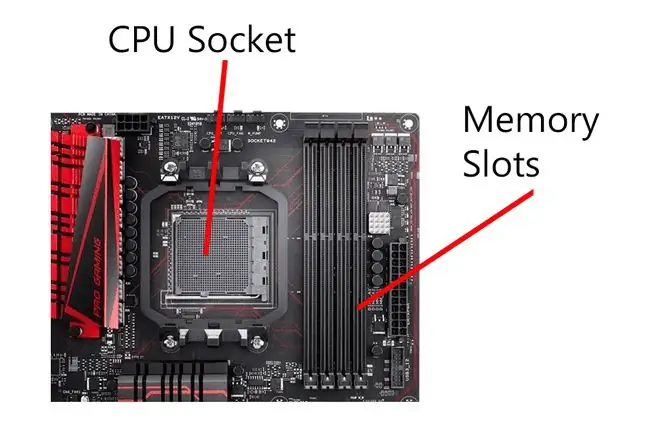
- CPU: CPU เชื่อมต่อโดยตรงกับซ็อกเก็ต CPU บนเมนบอร์ดที่อยู่ภายในคอมพิวเตอร์ ใส่ CPU เข้าไปในซ็อกเก็ตโดยคว่ำด้านขาลง และคันโยกเล็กๆ จะช่วยยึดให้แน่น ในภาพบางส่วนของเมนบอร์ด คุณอาจเห็นพัดลมขนาดใหญ่นั่งอยู่บน CPU เพื่อช่วยกระจายความร้อน
- Memory: หน่วยความจำถูกติดตั้งในซ็อกเก็ตหน่วยความจำที่อยู่บนเมนบอร์ด สิ่งเหล่านี้หาได้ง่ายโดยมองหาบานพับเล็กๆ ทั้งสองข้างที่ล็อคหน่วยความจำให้เข้าที่
อุปกรณ์จัดเก็บข้อมูล
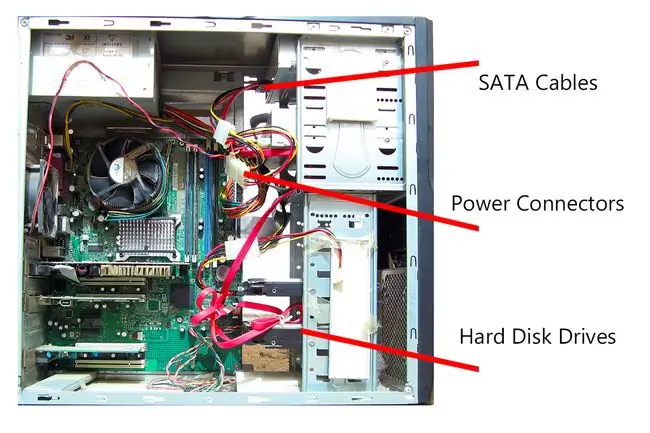
ไดรฟ์จัดเก็บ เช่น ฮาร์ดไดรฟ์ ออปติคัลไดรฟ์ และฟลอปปีไดรฟ์ ทั้งหมดเชื่อมต่อกับเมนบอร์ดผ่านสายเคเบิลและติดตั้งภายในคอมพิวเตอร์
- SATA Cables: ตัวอย่างนี้แสดงฮาร์ดดิสก์ไดรฟ์สองตัวที่เชื่อมต่อกับเมนบอร์ดผ่านสาย SATA เพื่อการเข้าถึงฮาร์ดไดรฟ์อย่างรวดเร็ว การเชื่อมต่ออีกประเภทหนึ่งคือการเชื่อมต่อด้วยสายเคเบิล PATA รุ่นเก่า แต่ตัวอย่างไม่แสดงในภาพนี้
- ปลั๊กไฟ: กำลังไฟจากแหล่งจ่ายไฟถูกส่งไปยังไดรฟ์ทั้งสองผ่านสายเคเบิลที่เสียบเข้ากับพอร์ตจ่ายไฟของไดรฟ์
การ์ดต่อพ่วง

การ์ดอุปกรณ์ต่อพ่วง เช่น การ์ดวิดีโอในภาพ เชื่อมต่อกับสล็อตที่เข้ากันได้บนเมนบอร์ด ภายในคอมพิวเตอร์
PCI Connector: การ์ดต่อพ่วงนี้ได้รับการออกแบบด้วยขั้วต่อ PCI และต้องใช้ในช่องประเภทนี้บนเมนบอร์ด
การ์ดอุปกรณ์ต่อพ่วงประเภทอื่นๆ ได้แก่ การ์ดเสียง การ์ดเครือข่ายไร้สาย โมเด็ม และอื่นๆ ฟังก์ชันต่างๆ ที่มักพบในการ์ดอุปกรณ์ต่อพ่วง เช่น วิดีโอและเสียง ถูกรวมเข้ากับเมนบอร์ดโดยตรงมากขึ้นเรื่อยๆ เพื่อลดต้นทุน
อุปกรณ์ต่อพ่วงภายนอก
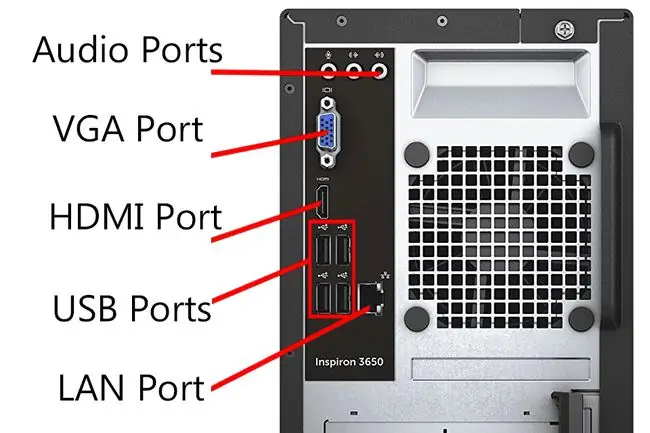
อุปกรณ์ต่อพ่วงภายนอกส่วนใหญ่เชื่อมต่อกับคอนเน็กเตอร์มาเธอร์บอร์ดที่ยื่นออกมาจากด้านหลังของเคส
- พอร์ต USB: อุปกรณ์เช่น เมาส์ คีย์บอร์ด กล้องดิจิตอล สแกนเนอร์ และเครื่องพิมพ์ มักจะเชื่อมต่อกับเมนบอร์ดผ่านพอร์ต USB
- พอร์ต LAN: พอร์ต LAN ใช้สำหรับเชื่อมต่อพีซีกับเครือข่ายท้องถิ่นหรือบริการอินเทอร์เน็ตความเร็วสูง
- VGA & พอร์ต HDMI: บนเมนบอร์ดนี้มีพอร์ต HDMI และพอร์ต VGA เพื่อส่งสัญญาณวิดีโอไปยังอุปกรณ์แสดงผลประเภทดังกล่าว อีกประเภทที่คุณอาจเห็นคือ DVI
- พอร์ตเสียง: ช่องเสียบสัญญาณเสียงออก ไมโครโฟน และช่องสัญญาณเข้าในตัวช่วยให้เข้าถึงเสียงในตัว ซึ่งหมายความว่าไม่จำเป็นต้องใช้การ์ดเสียงในคอมพิวเตอร์เครื่องนี้
- PS/2 Ports: คีย์บอร์ดและเมาส์รุ่นเก่าที่ไม่ใช่อุปกรณ์ USB จะเชื่อมต่อกับคอมพิวเตอร์ผ่านพอร์ต PS/2 ซึ่งไม่แสดงในภาพนี้ด้านบน. คอมพิวเตอร์รุ่นใหม่มักจะไม่มีการเชื่อมต่อ PS/2
- Serial & Parallel Ports: ยังไม่แสดงที่นี่คือพอร์ตอนุกรมและพอร์ตขนานเพื่อให้สามารถเชื่อมต่อกับเครื่องพิมพ์และอุปกรณ์ภายนอกอื่นๆ เช่นเดียวกับเมาส์และคีย์บอร์ด อุปกรณ์เหล่านี้ถูกแทนที่ด้วย USB โดยพื้นฐานแล้ว


